غيّر ما تفعله مفاتيح التطبيقات للوحة المفاتيح في أنظمة التشغيل Windows 10 و 8 و 7
كيفية تغيير ما تفعله مفاتيح التطبيقات للوحة المفاتيح في أنظمة التشغيل Windows 10 و 8 و 7
تحتوي بعض لوحات المفاتيح على عدد من المفاتيح الإضافية التي يمكنك استخدامها لتشغيل تطبيق Windows أو تنفيذ إجراء معين. المفاتيح الأكثر شيوعًا هي الحاسبة ومتصفح الويب والبريد والبحث. تشتهر لوحات مفاتيح Microsoft بوجود هذه المفاتيح ، ولكن ليس فقط لوحات مفاتيح MS تحتوي عليها. لدى الشركات المصنعة الأخرى أيضًا العديد من طرازات لوحات المفاتيح متعددة الوسائط مع مفاتيح التطبيق.
الإعلانات
بينما تتطلب المفاتيح المخصصة غالبًا برنامج تشغيل لوحة مفاتيح ، يمكن لـ Windows التعرف على مفاتيح معينة خارج الصندوق. إنها ميزة أقل شهرة في نظام التشغيل حيث يمكنك تخصيص ما تفعله هذه المفاتيح.
سيوضح هذا المنشور كيفية القيام بذلك يتغيرون ما اضافية مفاتيح التطبيق تفعل للوحة المفاتيح بتنسيق Windows 10 و 8 و 7.
تخصيص تطبيقات مفتاح الإجراءات
المفاتيح لها مرجع في سجل Windows. هناك فرع التسجيل من أجل هذا:
HKEY_LOCAL_MACHINE \ SOFTWARE \ Microsoft \ Windows \ CurrentVersion \ Explorer \ AppKey \هناك،
على سبيل المثال المفتاح HKEY_LOCAL_MACHINE \ SOFTWARE \ Microsoft \ Windows \ CurrentVersion \ Explorer \ AppKey \ 6 يتوافق مع مفتاح لوحة المفاتيح "المفضلة" ، واسم المفتاح الفرعي رقم 18 هو الآلة الحاسبة.
تحت هذا المفتاح الفرعي ، يمكنك إنشاء قيمتين سلسلة (REG_SZ).
-
منظمة= ".txt" - افتح التطبيق الافتراضي الذي تم تعيينه لفتح الملفات النصية. بشكل افتراضي هو المفكرة. -
ShellExecute= "C: \ windows \ notepad.exe". قم بتشغيل التطبيق المحدد. في حالتي هو notepad.exe من مجلد النظام.
يمكنك استخدام القيمتين أعلاه لتغيير ما يفعله زر لوحة المفاتيح الإضافي هذا أو ذاك. ضبط ShellExecute إلى سلسلة فارغة سيعطل إجراء مفتاح لوحة المفاتيح ، وبالتالي لن يفعل الزر شيئًا. يمكنك فقط استخدام ملف ShellExecute أو قيمة سلسلة الاقتران (أو لا شيء منها) لمفتاح. لا يمكن استخدام قيمتي سلسلة ShellExecute و Association معًا لمفتاح واحد.
سنراجع أدناه الإجراء بالتفصيل. لكن أولاً ، راجع مرجع مفتاح التطبيق للحصول على أسماء مفاتيح التسجيل المقابلة لأزرار لوحة المفاتيح.
أسماء مفاتيح التسجيل لأزرار تطبيق لوحة المفاتيح
| مفتاح | وصف |
|---|---|
| 1 | رجوع (متصفح الويب) |
| 2 | إلى الأمام (متصفح الويب) |
| 3 | تحديث (متصفح الويب) |
| 4 | توقف (متصفح الويب) |
| 5 | بحث |
| 6 | المفضلة (متصفح الويب) |
| 7 | صفحة الويب الرئيسية (مستعرض ويب) |
| 8 | حجم كتم الصوت |
| 9 | اخفض الصوت |
| 10 | رفع الصوت |
| 11 | المسار التالي (الوسائط) |
| 12 | المسار السابق (الوسائط) |
| 13 | توقف (وسائط) |
| 14 | إيقاف مؤقت / تشغيل (وسائط) |
| 15 | بريد |
| 16 | حدد الوسائط |
| 17 | هذا الكمبيوتر الشخصي أو جهاز الكمبيوتر |
| 18 | آلة حاسبة |
| 19 | باس داون |
| 20 | تعزيز الجهير |
| 21 | باس اب |
| 22 | ثلاثة أضعاف لأسفل |
| 23 | ثلاثة أضعاف |
| 24 | ميكروفون كتم الصوت |
| 25 | ميكروفون خفض الصوت |
| 26 | ميكروفون رفع الصوت |
| 27 | يساعد |
| 28 | تجد |
| 29 | جديد |
| 30 | افتح |
| 31 | قريب |
| 32 | يحفظ |
| 33 | مطبعة |
| 34 | الغاء التحميل |
| 35 | إعادة |
| 36 | ينسخ |
| 37 | يقطع |
| 38 | معجون |
| 39 | الرد البريد) |
| 40 | إعادة توجيه البريد) |
| 41 | ارسل بريد) |
| 42 | التدقيق الإملائي |
| 43 | تبديل تشغيل / إيقاف تشغيل الإملاء |
| 44 | تبديل تشغيل / إيقاف الميكروفون |
| 45 | قائمة التصحيح |
| 46 | تشغيل (وسائط) |
| 47 | وقفة (وسائل الإعلام) |
| 48 | سجل (وسائط) |
| 49 | تقديم سريع (وسائط) |
| 50 | ترجيع (وسائط) |
| 51 | قناة اب (ميديا) |
| 52 | قناة داون (ميديا) |
| 53 | حذف |
| 54 | انعكاس ثلاثي الأبعاد |
الآن ، دعنا نرى كيفية إعادة تعريف الإجراء الرئيسي. على سبيل المثال ، سأخصص زر الحاسبة (رقم 18).
لتغيير ما تفعله مفاتيح التطبيقات للوحة المفاتيح في أنظمة التشغيل Windows 10 و 8 و 7
- افتح ال تطبيق محرر التسجيل.
- انتقل إلى مفتاح التسجيل التالي.
HKEY_LOCAL_MACHINE \ SOFTWARE \ Microsoft \ Windows \ CurrentVersion \ Explorer \ AppKey \ 18. يحل محل18بالرقم الفعلي للمفتاح الذي تريد تخصيصه. - على اليمين ، قم بتعديل أو إنشاء قيمة سلسلة جديدة (REG_SZ) ShellExecute.

- اضبطه على المسار الكامل للتطبيق الذي تريد تشغيله باستخدام زر لوحة المفاتيح.
- إذا كنت ترغب في تعطيل المفتاح حتى لا يفعل شيئًا ، فاضبط ShellExecute قيمة البيانات إلى سلسلة فارغة.
انتهيت. لا يلزم أي شيء آخر ، وسيسري التغيير على الفور.
بدلاً من ذلك ، يمكنك استخدام قيمة أخرى ، منظمة، بدلا من ShellExecute. منظمة يمكن ضبطها على أي امتداد الملف، على سبيل المثال .رسالة قصيرة, .mp3, .doc، وما إلى ذلك ، لذلك سيبدأ الزر في تشغيل ملف التطبيق الافتراضي تعيين لتمديد الملف هذا. على سبيل المثال ، ل الرابطة = .txt يمكنه تشغيل برنامج Notepad و Microsoft Word لـ .doc، و ويندوز ميديا بلاير ل .mp3.
لتغيير ما تفعله مفاتيح التطبيقات للوحة المفاتيح مع امتداد الملف
- افتح ال تطبيق محرر التسجيل.
- انتقل إلى مفتاح التسجيل التالي.
HKEY_LOCAL_MACHINE \ SOFTWARE \ Microsoft \ Windows \ CurrentVersion \ Explorer \ AppKey \ 18. يحل محل18بالرقم الفعلي للمفتاح الذي تريد تخصيصه. - على اليمين ، قم بتعديل أو إنشاء قيمة سلسلة جديدة (REG_SZ)
منظمة. - اضبطه على
.رسالة قصيرةلجعل الزر يفتح تطبيق محرر النصوص الافتراضي ، على سبيل المثال المفكرة. يحل محل.رسالة قصيرةمع امتداد الملف الذي تختاره.
- وضع
منظمةقيمة لhttpسيطلق متصفح الويب الافتراضي. - وضع
منظمةقيمة لmailtoسيطلق تطبيق البريد الافتراضي.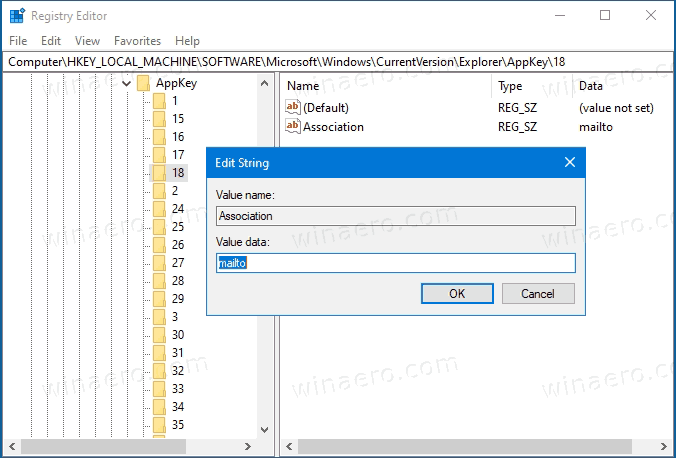
- التغيير ساري المفعول على الفور.
انتهيت.
لتوفير وقتك ، يمكنك استخدام مدمن المخدرات Winaero. يبدأ في الإصدار 0.18.0، فهو يسمح بإعادة تعريف مفاتيح لوحة المفاتيح الإضافية باستخدام واجهة المستخدم الرسومية التالية:
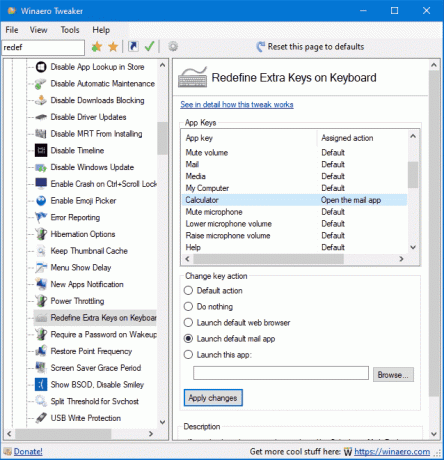
باستخدامه ، يمكنك تجنب تحرير السجل تمامًا.
هذا كل شيء.


